1、打开word2007,进入其主界面;

2、点击插入菜单,选择形状工具;

3、在基本图形中找到并选择折角形;

4、按下鼠标左键不放,拖动鼠标,画出一个折角矩形;
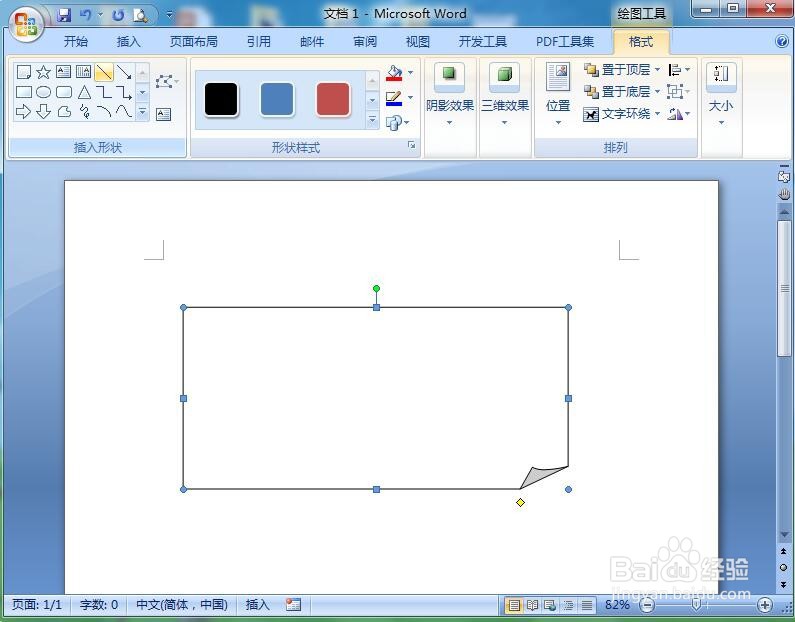
5、点击形状填充,选择红色;

6、点击渐变,添加线性对角样式;

7、点击阴影效果,添加阴影样式10;

8、我们就在word中给折角矩形添加上了红色渐变阴影效果。

时间:2024-10-18 18:11:30
1、打开word2007,进入其主界面;

2、点击插入菜单,选择形状工具;

3、在基本图形中找到并选择折角形;

4、按下鼠标左键不放,拖动鼠标,画出一个折角矩形;
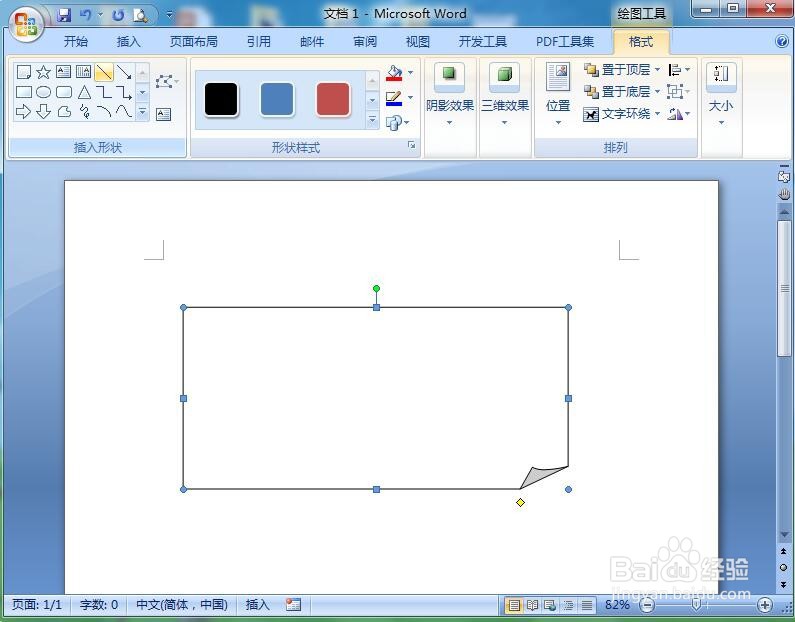
5、点击形状填充,选择红色;

6、点击渐变,添加线性对角样式;

7、点击阴影效果,添加阴影样式10;

8、我们就在word中给折角矩形添加上了红色渐变阴影效果。

